Jak naprawić iPhone Flash, nie działa problem [rozwiązany]
![Jak naprawić iPhone Flash, nie działa problem [rozwiązany]](https://ilinuxgeek.com/storage/img/images/how-to-fix-iphone-flash-not-working-issue-[solved]_3.png)
- 3711
- 782
- Klaudia Woś
Aby uzyskać większą jasność, zwykle użytkownicy korzystają z latarki podczas klikając dowolne dokumenty lub zdjęcia w obszarach lekkich. Ostatnio przyjęto naszą informację, że kilku użytkowników iPhone'a stoi przed problemem z latarką iPhone'a. Kiedy próbowali uzyskać dostęp do lampki błyskowej za pomocą wbudowanej aplikacji aparatu lub za pomocą aplikacji zewnętrznej, rzucał komunikat o błędzie, jak pokazano poniżej.
Flash jest wyłączony
IPhone musi się ochłodzić, zanim będziesz mógł użyć lampy błyskowej
Ten problem może wynikać z kilku powodów i wymieniliśmy kilka z nich poniżej.
- Ze względu na włączenie opcji trybu niskiej mocy na iPhonie.
- Wewnętrzna usterka techniczna na iPhonie.
- Niewielki problem sprzętowy wokół lampy błyskowej.
- Nieaktualne oprogramowanie na iPhone'a iOS.
- Korzystanie z iPhone'a na zewnątrz w palących słońcu lub w gorącej temperaturze, takich jak kuchnia itp.
- Problem oprogramowania w aplikacji aparatu
- Niski ładunek baterii na iPhonie
Po zbadaniu czynników, które mogą spowodować takie problemy, w artykule skompilowaliśmy kilka rozwiązań, które pomogą Ci rozwiązać problem, abyś mógł ponownie zacząć korzystać z lampy błyskowej na iPhonie.
Spis treści
- Napraw 1 - Naładuj baterię iPhone'a
- Napraw 2 - Wyłącz opcję trybu niskiej mocy
- Fix 3 - Uruchom ponownie aplikację aparatu
- Napraw 4 - Naciśnij obszar wokół lampy błyskowej
- Napraw 5 - Włącz optymalizuj ładowanie baterii i wyłącz
- Wstępne poprawki
Napraw 1 - Naładuj baterię iPhone'a
Gdy bateria iPhone'a jest bardzo niska, prawdopodobnie poniżej 20% lub mniej, wiele funkcji sprzętu i oprogramowania na iPhonie jest wyłączonych w celu zaoszczędzenia zużycia baterii. Dlatego podłącz iPhone'a z ładowarką, a gdy bateria iPhone'a zostanie wystarczająco ładowana, może się okazać, że Flash można uzyskać ponownie za pomocą aplikacji aparatu na iPhonie.
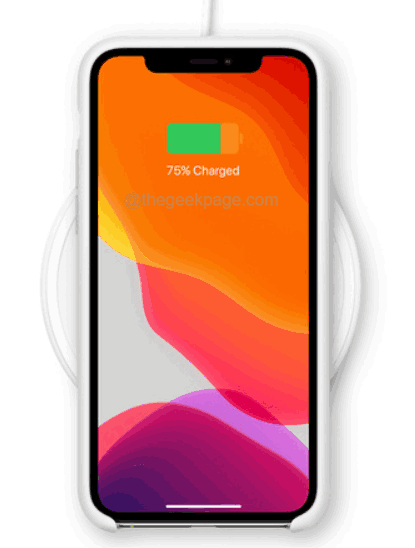
Napraw 2 - Wyłącz opcję trybu niskiej mocy
Jeśli Twój iPhone ma wystarczającą ilość ładowania i mimo że otrzymujesz ten komunikat o błędzie, prawdopodobnie włączony jest tryb niskiej zasilania baterii iPhone'a. Wyłączy to wiele funkcji na iPhone.
Najpierw wyłącz opcję trybu niskiej mocy na iPhonie za pomocą poniższych kroków i sprawdź, czy to rozwiązuje problem.
Krok 1: Najpierw musisz otworzyć Ustawienia Strona na swoim iPhonie.
Krok 2: Następnie przewiń w dół i wybierz Bateria Opcja, dotykając go, jak pokazano poniżej.
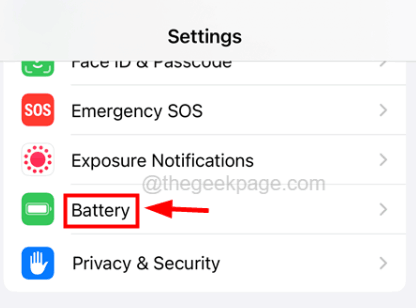
Krok 3: Teraz, gdy pojawi się strona baterii, dotknij Tryb niskiej mocy opcja przełącznik Przełącz na wyłączyć to jak pokazano na poniższym obrazku.
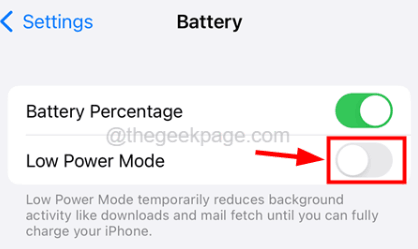
Krok 4: Po upewnieniu się, że tryb niskiej mocy jest wyłączony, sprawdź, czy Flash jest dla Ciebie dostępny.
Fix 3 - Uruchom ponownie aplikację aparatu
Ilekroć w aplikacji występuje jakiś wewnętrzny problem, może to powodować takie problemy. Więc spróbuj ponownie otworzyć aplikację aparatu na iPhonie i sprawdź, czy to działa.
Krok 1: Najpierw odblokuj iPhone.
Krok 2: Po tym otwórz Przełącznik aplikacji Przesuwając się z lewego dolnego rogu iPhone'a w kierunku prawego wykładniczo.
Krok 3: Gdy pojawi się przełącznik aplikacji, wyszukaj Kamera aplikacja i Przesuń go w górę Aby go zamknąć i nie działa w tle.
Krok 4: Po zamknięciu, poczekaj kilka minut i ponownie otwórz Aplikacja aparatu Stukając w kamera ikona z ekranu głównego, jak pokazano na poniższym zrzucie ekranu.
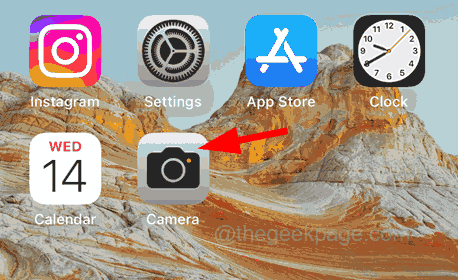
Krok 5: Jeśli wystąpił jakikolwiek błąd techniczny w aplikacji, należy go teraz usunąć i możesz teraz użyć Flash.
Napraw 4 - Naciśnij obszar wokół lampy błyskowej
Niektórzy użytkownicy iPhone'a poinformowali, że obszar wokół lampy błyskowej był w rzeczywistości problematyczny z niektórych oczywistych powodów. Byli w stanie rozwiązać ten problem, po prostu naciskając trochę wokół lampy błyskowej. Prawdopodobnie dzieje się to w celu wyeliminowania wszelkich usterków sprzętowych wokół lampy błyskowej, co może powodować takie problemy.
Krok 1: Po pierwsze, musisz zamknąć iPhone'a.
Krok 2: Aby to zrobić, albo przejdź do Ustawienia > Ogólny > Zamknięcie opcja LUB Po prostu naciśnij Większość objętości I moc Przycisk razem przez kilka sekund.
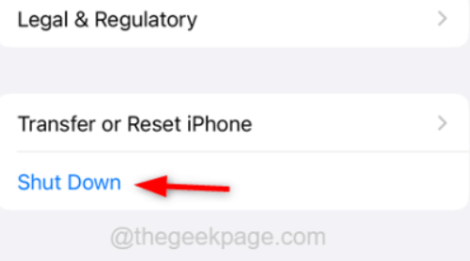
Krok 3: W takim razie slajd Zasilaj do Prawidłowy strona, aby zamknąć iPhone'a.
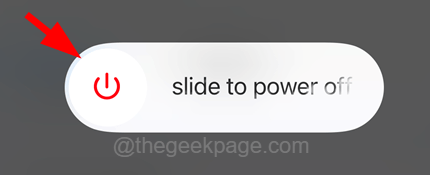
Krok 4: Po zamknięciu iPhone'a kilka razy naciśnij obszary wokół lampy błyskowej.
Krok 5: Po zakończeniu włącz iPhone'a, naciskając ponownie Większość objętości I moc przycisk razem, aż zobaczysz znak logo Apple na ekranie.
Napraw 5 - Włącz optymalizuj ładowanie baterii i wyłącz
Czasami zoptymalizowana funkcja ładowania baterii może przerwać podczas korzystania z lampy błyskowej na każdym iPhone. Wypróbuj kroki podane poniżej w celu rozwiązania tego.
Krok 1: Otwórz Ustawienia strona najpierw na iPhonie.
Krok 2: Następnie przejdź do Bateria opcja i dotknij go, jak pokazano poniżej.
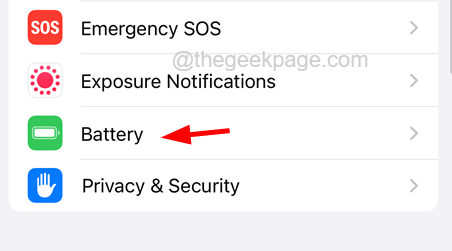
Krok 3: Teraz wybierz Zdrowie baterii I Ładowanie Opcja, dotykając tego.
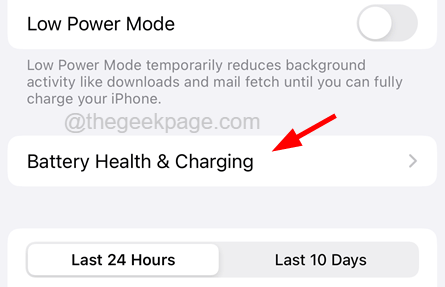
Krok 4: Na dole dotknij Zoptymalizowane ładowanie baterii Przycisk przełącz, aby włączyć go, jak pokazano poniżej.
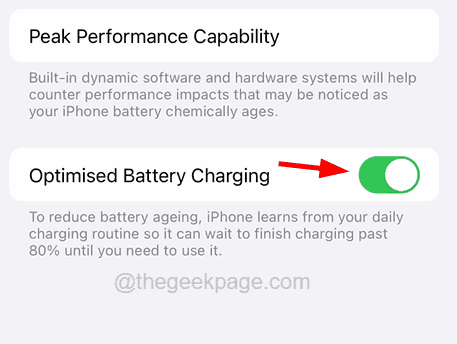
Krok 5: Po włączeniu, poczekaj na jakiś czas, a następnie wyłącz go, stukając w przełącznik przełączający.
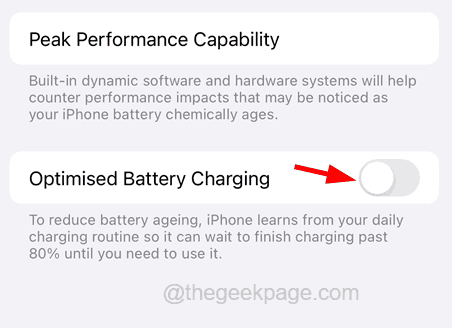
NOTATKA - Musisz kliknąć Wyłączyć coś Opcja na wyskakowaniu, aby nadal wyłączać zoptymalizowane ładowanie baterii.
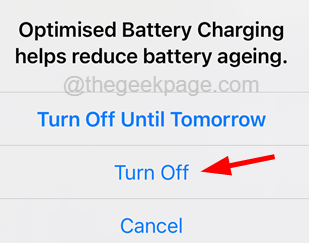
Wstępne poprawki
Zaktualizuj swój iPhone
Problemy te pojawią się na dowolnych smartfonach, które nie są aktualizowane do ich najnowszego oprogramowania. Więc spróbuj zaktualizować swojego iPhone'a raz, przechodząc do Ustawienia strona i wybór Ogólny opcja. Teraz dotknij Aktualizacja oprogramowania Co z kolei wyświetla wszystkie aktualizacje dostępne dla Twojego iPhone'a. Tylko Ściągnij i zainstaluj je, aby zaktualizować iPhone'a.
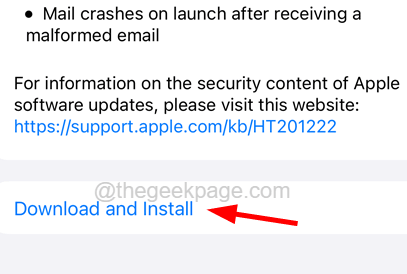
Dodatkowe poprawki
Uruchom ponownie iPhone'a
Czasami może się okazać, że niektóre aplikacje lub funkcje dostępne na iPhonie zaczynają działać dziwnie i nie masz pojęcia, dlaczego tak się dzieje. Pomimo aktualizacji iPhone'a, te rzeczy mogą się zdarzyć ze względu na wewnętrzne usterki techniczne, które można rozwiązać poprzez ponowne uruchomienie iPhone'a. Więc spróbuj ponownie uruchomić iPhone'a i sprawdź, czy możesz używać Flash na iPhonie.
Schodź iPhone'a
Jeśli otrzymasz wiadomość, która mówi, że Flash jest wyłączony, iPhone musi się ochłodzić, zanim będziesz mógł użyć lampy błyskowej, co oznacza, że obszar wokół lampy błyskowej jest naprawdę gorący ze względu na temperaturę iPhone'a. Jeśli używasz iPhone'a lub trzymasz iPhone'a w gorącym klimacie na zewnątrz, przenieś go do chłodniejszego obszaru, aby iPhone ostygnął, a następnie spróbuj sprawdzić, czy nadal masz ten problem.
- « Jak zatrzymać wyskakujące reklamy na pełnym ekranie na telefonie z Androidem
- Jak naprawić błąd logowania na Facebooku na iPhonie [rozwiązany] »

